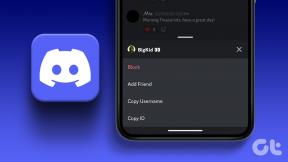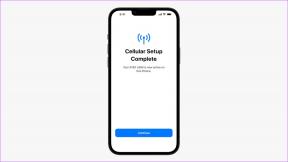5 modi per eliminare più contatti su iPhone
Varie / / April 05, 2023
Se apri il file Contatti app sul tuo iPhone, siamo sicuri che troverai molte schede di contatto che non ti servono più. Ad esempio, abbiamo un gruppo di contatti di dirigenti delle consegne che avevamo salvato per assistere con le indicazioni, ma ora non ne abbiamo più bisogno. Quindi, esiste un modo più rapido per eliminare più contatti sul tuo iPhone contemporaneamente? Bene, c'è, e ti mostreremo come!

Di recente abbiamo appreso di un metodo basato sui gesti per eliminare più contatti su iPhone. Ti mostreremo come farlo, insieme ad alcuni metodi meno recenti che abbiamo utilizzato prima di scoprire qual è probabilmente il modo più semplice per eliminare in blocco i contatti sul tuo iPhone. Cominciamo con quello.
Ecco come eliminare in blocco le schede dei contatti all'interno dell'app dei contatti. Si noti che è possibile eliminare i contatti che compaiono solo consecutivamente nell'elenco. Segui la procedura passo dopo passo per farlo.
Passo 1: Apri l'app Contatti.
Passo 2: Seleziona una scheda contatto usando due dita.
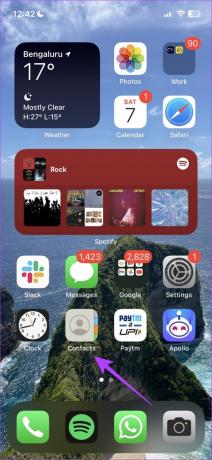

Passaggio 3: Trascina verso il basso o verso l'alto per selezionare i contatti consecutivi desiderati. Ora i tuoi contatti saranno selezionati.
Passaggio 4: Toccare a lungo il primo contatto nell'elenco dei contatti selezionati per aprire il menu contestuale.
Passaggio 5: Tocca Elimina contatti e conferma l'eliminazione di queste schede di contatto.


Questo è tutto! Tuttavia, come accennato in precedenza, puoi eliminare solo i contatti che compaiono consecutivamente nell'elenco. Ciò significa che non è possibile selezionare più contatti in base alla propria scelta. Tuttavia, non lasciare che questo ti infastidisca poiché abbiamo una soluzione alternativa per lo stesso.
2. Eliminazione di massa dei contatti utilizzando un'app di terze parti
Contact Cleanup è un'app di terze parti per iPhone che ti consente di selezionare un numero qualsiasi di contatti per eliminarli dal tuo iPhone. Ecco come puoi usarlo.
Passo 1: Scarica l'app Pulizia contatti dall'App Store utilizzando il link sottostante.
Scarica la pulizia dei contatti
Passo 2: Apri l'app e tocca Consenti quando ti chiede il permesso di accedere ai tuoi contatti.
Passaggio 3: Successivamente, apri la scheda Contatti.
Passaggio 4: Avrai un'opzione per selezionare i contatti. Selezionali utilizzando le caselle di controllo e tocca Elimina per eliminare i contatti selezionati.


Passaggio 5: Tocca nuovamente Elimina per confermare l'azione.

È così che elimini più contatti iPhone gratuitamente utilizzando un'app di terze parti. Tuttavia, se non hai accesso al tuo iPhone, puoi utilizzare iCloud per eliminare in blocco i contatti.
3. Usa iCloud su Windows o Mac
Ecco come puoi utilizzare iCloud per eliminare più contatti dal tuo iPhone.
Passo 1: Accedi al tuo account ID Apple sul sito Web iCloud.
Apri iCloud
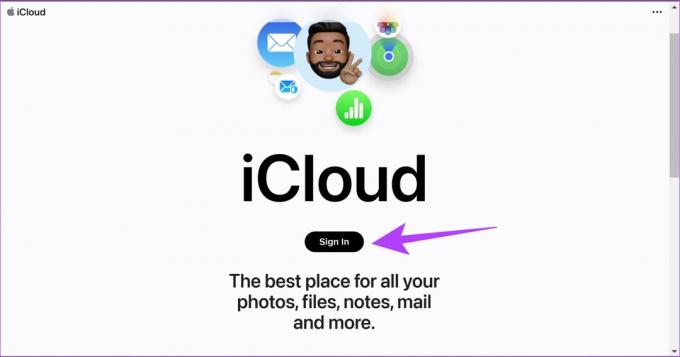
Passo 2: Una volta effettuato l'accesso a iCloud, tocca l'icona delle app e seleziona Contatti.

Passaggio 3: Seleziona tutti i contatti che desideri eliminare.
- Su Windows: Usa ctrl + clic sinistro per selezionare i contatti.
- Su Mac: tieni premuto Comando, quindi seleziona i contatti.
Passaggio 4: Fare clic sull'icona Impostazioni nell'angolo in basso a sinistra.
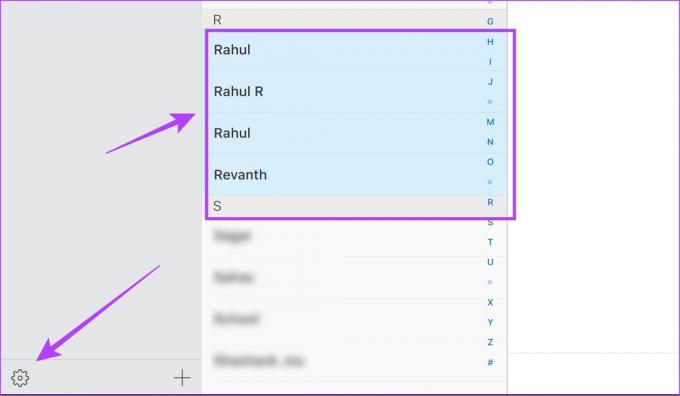
Passaggio 5: Ora, fai clic su Elimina.

Passaggio 6: Seleziona di nuovo Elimina per confermare.

Nota: se c'è un problema di sincronizzazione, qualunque contatto elimini da iCloud non verrà eliminato da iPhone. Puoi dare un'occhiata al nostro spiegatore su come risolvere i contatti iCloud che non si sincronizzano su iPhone
È così che elimini i contatti dal tuo iPhone usando iCloud. Tuttavia, se desideri eliminare un insieme di contatti collegati a un account di terze parti, ecco cosa puoi fare.
4. Elimina tutti i contatti di account di terze parti contemporaneamente
Una buona caratteristica dell'app Contatti su iPhone è che puoi aggiungere contatti da più account e-mail. E se vuoi sbarazzarti di tutti i contatti collegati a un determinato account di terze parti, ecco come puoi farlo.
Passo 1: Apri l'app Impostazioni.
Passo 2: Tocca Contatti.


Passaggio 3: Tocca Account e quindi seleziona un account di terze parti.

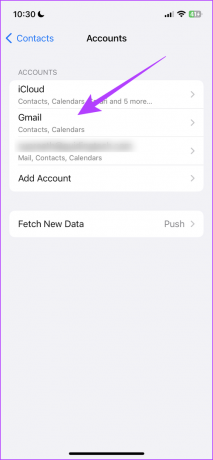
Passaggio 4: Disattiva l'interruttore per Contatti.
Passaggio 5: Tocca "Elimina dal mio iPhone" per rimuovere i contatti da quel particolare account.
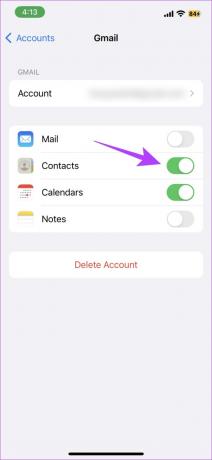

Ed è così che elimini i contatti da account di terze parti. Tuttavia, se preferisci il buon vecchio modo di eliminare i contatti individualmente, ecco cosa puoi fare.
5. Elimina contatti specifici individualmente
Ecco come puoi eliminare i contatti individualmente dal tuo iPhone.
Passo 1: Apri l'app Contatti e tocca a lungo una scheda Contatto.
Passo 2: Nell'elenco delle azioni visualizzate, tocca Elimina contatto.


Passaggio 3: Tocca nuovamente Elimina contatto per completare il processo.

Il contatto verrà ora eliminato dal tuo iPhone. Se non funziona, ti mostreremo un metodo alternativo per eliminare un contatto dal tuo iPhone.
Modo alternativo per eliminare una scheda contatto
Passo 1: Apri l'app Contatti e tocca una scheda di contatto per aprirla.
Passo 2: Tocca Modifica nell'angolo in alto a destra.

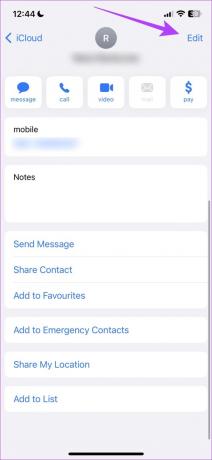
Passaggio 3: scorri per trovare l'opzione Elimina e toccala.
Passaggio 4: Tocca Elimina per eliminare il contatto dal tuo iPhone.


Ecco qua! Questo è tutto ciò che devi sapere su come eliminare un contatto dal tuo iPhone. Se hai altre domande riguardanti lo stesso, puoi dare un'occhiata alla nostra sezione FAQ qui sotto.
Domande frequenti sull'eliminazione dei contatti su iPhone
Puoi utilizzare l'opzione Ripristina in iCloud per recuperare i contatti cancellati sull'iPhone.
Non c'è limite alla selezione e all'eliminazione di più contatti utilizzando il gesto con due dita su iPhone.
Riordina il tuo iPhone
È così che puoi rimuovere facilmente più contatti su iPhone. Speriamo che questo articolo ti abbia aiutato a ripulire l'elenco dei contatti sul tuo iPhone. Quindi, la prossima volta che apri l'app Contatti su iPhone, puoi trovare rapidamente i contatti che desideri senza dover scorrere un elenco di quelli indesiderati!
Ultimo aggiornamento il 28 marzo 2023
L'articolo di cui sopra può contenere link di affiliazione che aiutano a supportare Guiding Tech. Tuttavia, ciò non pregiudica la nostra integrità editoriale. Il contenuto rimane imparziale e autentico.
Scritto da
Supreeth Koundinya
Supreeth è un vero e proprio fanatico della tecnologia e si è divertito fin da quando era bambino. Attualmente fa ciò che ama di più: scrivere di tecnologia presso Guiding Tech. È un ex ingegnere meccanico e ha lavorato nel settore dei veicoli elettrici per due anni.